छिपे हुए एक्सटेंशन टूलबार मेनू के साथ क्रोम एक्सटेंशन को मिलाएं

Chrome 76 में नई छिपी हुई विशेषताओं में से एक एक्सटेंशन मेनू है। यह आपके क्रोम टूलबार को घोषित रखने में मदद करता है लेकिन फिर भी आपके एक्सटेंशन तक आसानी से पहुंच है। इसे कैसे सक्षम किया जाए
Google इसके लिए नई सुविधाओं को जोड़ना जारी रखता हैप्रत्येक नए रिलीज़ के साथ Chrome OS और उसका ब्राउज़र। कुछ सुविधाओं का विज्ञापन किया जाता है, जबकि कुछ कम-से-कम हैं। उन "छिपी" सुविधाओं में से एक क्रोम एक्सटेंशन टूलबार मेनू है। यह एक सहायक सुविधा है जो आपके सभी स्थापित एक्सटेंशन को आसानी से एक्सेस करने के लिए जगह प्रदान करती है। यह आपके टूलबार को साफ रखता है, इसलिए यह प्रत्येक एक्सटेंशन के आइकन के साथ बंद नहीं होता है।
निश्चित रूप से, आप एक्सटेंशन के आइकन पर राइट-क्लिक कर सकते हैं और इसे क्रोम मेनू में छिपा सकते हैं। लेकिन यह विधि उन सभी को छिपाने के लिए एक आसान तरीका प्रदान करती है जो एक झपट्टा में गिर गए थे। यहां छिपे मेनू को कैसे सक्षम किया जाए।
ध्यान दें कि इस सुविधा को सक्षम करने के लिए आपको Chrome संस्करण 76 या उच्चतर चलाने की आवश्यकता है। नवीनतम संस्करण चलाने के लिए आप मेनू (तीन बिंदु) पर क्लिक करें और फिर सिर पर जाएँ सहायता> Google Chrome के बारे में.
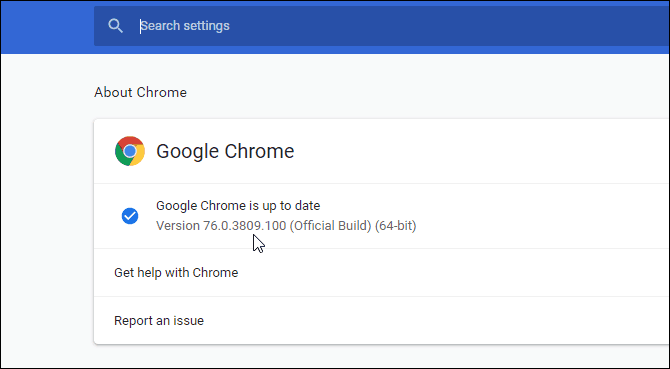
Google Chrome में एक्सटेंशन मेनू कैसे जोड़ें
निश्चित रूप से, आप एक्सटेंशन के आइकन पर राइट-क्लिक कर सकते हैं औरइसे क्रोम मेनू में छिपाएं। लेकिन यह विधि उन सभी को छिपाने के लिए एक आसान तरीका प्रदान करती है जो एक झपट्टा में गिर गए थे। Chrome OS 76 पर वर्चुअल डेस्क सुविधा के समान, यह सुविधा आधिकारिक तौर पर घोषित नहीं की गई है लेकिन यह बिल्ट-इन है। आपको बस इसे चालू करने के लिए सही ध्वज को सक्षम करने की आवश्यकता है।
ऐसा करने के लिए, Chrome लॉन्च करें और पता बार में निम्नलिखित पथ दर्ज करें और हिट करें दर्ज:
chrome://flags/#extensions-toolbar-menu
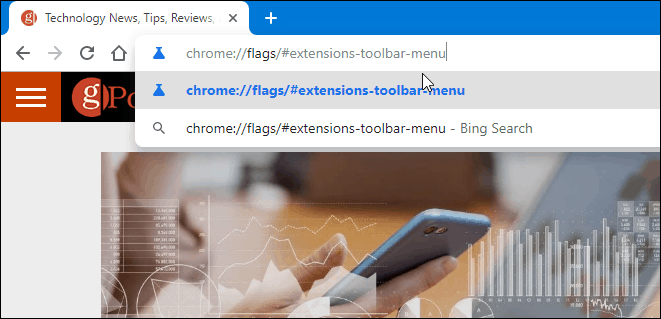
जो आपको "एक्सटेंशन टूलबार मेनू" ध्वज पर लाएगा। इसे सेट करें सक्रिय ड्रॉपडाउन मेनू से। और परिवर्तन प्रभावी होने के लिए, Chrome को पुनः आरंभ करने की आवश्यकता है। बस क्लिक करें अब पुनः प्रक्षेपण पृष्ठ के नीचे बटन।
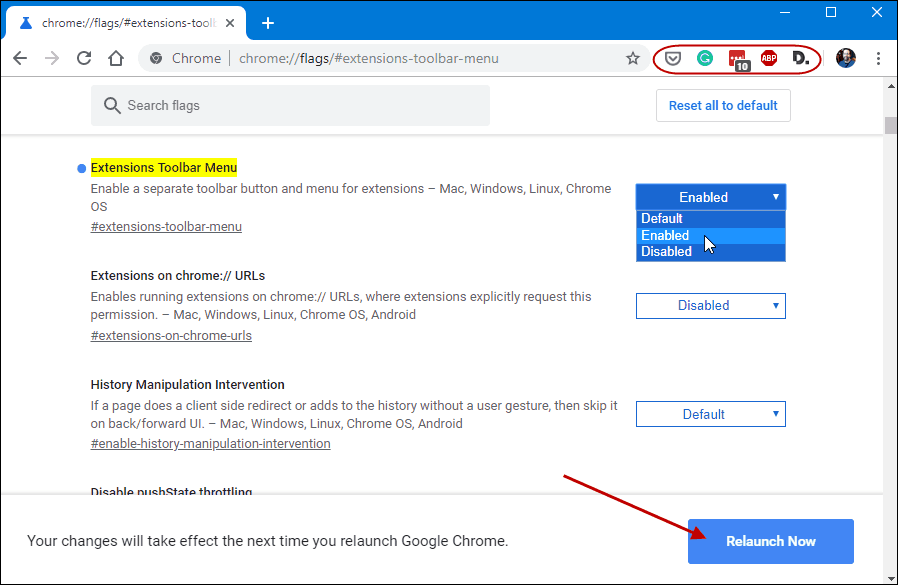
ब्राउज़र के पुनः लोड होने के बाद आप इसे देखेंगेएक्सटेंशन आइकन गायब हो गए हैं। इसके बजाय, आपको पता बार के दाईं ओर एक नया आइकन दिखाई देगा। यह एक पहेली टुकड़े की तरह दिखता है। यही वह जगह है जहाँ अब आपके सभी एक्सटेंशन रहते हैं। अपनी सूची को देखने के लिए उस पर क्लिक करें और आप जिस साइट पर पहुँच रहे हैं, उसमें से कौन-सी हैं और कौन सी नहीं है।
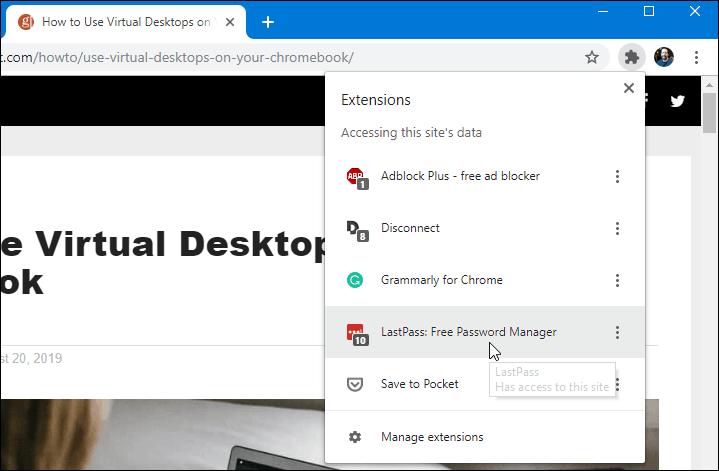
आप इसे क्लिक करके प्रत्येक को नियंत्रित कर सकते हैंएक्सटेंशन्स मेनू पर सूची को ठीक उसी तरह से जैसे आप टूलबार पर थे। जब आप किसी एक्सटेंशन पर राइट-क्लिक करते हैं, तो एक "पिन" विकल्प होता है जो आपको इसे स्थायी रूप से टूलबार पर पिन करने की अनुमति देता है। हालाँकि, इस लेखन के समय, यह काम नहीं कर रहा है क्योंकि यह अभी भी एक प्रायोगिक विशेषता है।
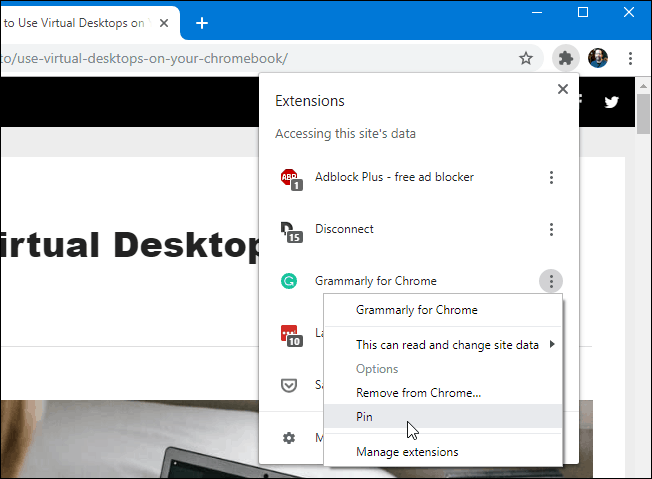
यह रात्रिकालीन क्रोम कैनरी देव के साथ काम करता हैहालांकि, बनाता है। वास्तव में, इसमें प्रत्येक के बगल में एक छोटा पिनिंग आइकन है। इसलिए, यह स्पष्ट है कि Google भविष्य में रिलीज़ के लिए इस सुविधा को बेहतर बनाने के लिए काम कर रहा है।
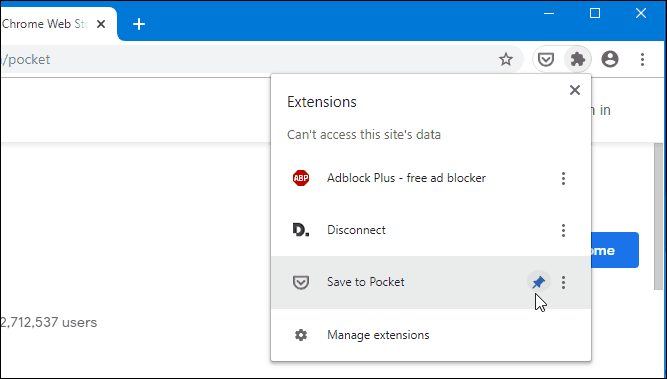
एक या दो एक्सटेंशन रखने की क्षमता होनाउदाहरण के लिए, पॉकेट या लास्टपास के मामले में पिन किया जाना मददगार होगा। अभी भी एक्सटेंशन मेनू को सक्षम करके, जैसा कि अभी मौजूद है, आप अपने Chrome टूलबार को अव्यवस्थित-मुक्त रखने में सक्षम हैं, लेकिन फिर भी, आपके एक्सटेंशन तक आसानी से पहुंचा जा सकता है।



![फ़ाइल एक्सटेंशन प्रदर्शित करने के लिए विंडोज 7 को कॉन्फ़िगर करें [कैसे-करें]](/images/microsoft/configure-windows-7-to-display-file-extensions-how-to.png)


![विशिष्ट वेबसाइटों पर स्वचालित रूप से सक्षम / अक्षम करें [क्रोम]](/images/howto/automatically-enabledisable-extensions-on-specific-websites-chrome.jpg)


एक टिप्पणी छोड़ें